怎样在 Gmail 中查找、添加、编辑和删除联系人
在桌面上,您可以在网络邮件界面中管理您的 Gmail 联系人。对于锁定在 Apple 生态系统中的任何人来说,这确实是唯一的选择。不过,Android 用户也可以使用联系人应用程序添加、编辑、删除或导出 Gmail 联系人。
下面介绍了如何在网络邮件和移动界面上管理 Gmail 联系人。
快速回答
要在 Android 上查找、添加、编辑或删除 Gmail 联系人,您需要安装联系人应用程序。虽然您可以从 Gmail 应用程序本身查找和添加联系人,但您需要联系人应用程序来添加或查看姓名和电子邮件地址以外的详细信息。联系人应用程序还允许您编辑、删除、导入或导出联系人。有关分步说明,请查看以下相关部分。
如何在 Gmail 中查找联系人
无论您是在台式机还是移动设备上使用 Gmail,您始终可以在 Gmail 中找到某人的电子邮件地址。只需在搜索字段中输入他们的姓名或电子邮件地址的一部分,如果您启用了此选项,Gmail 就会填充其快速搜索结果。但是,要查找更多详细信息,您需要访问“联系人”界面。
注意:如果 Gmail 的自动完成功能不起作用,请查看下面的常见问题解答。
如何在 Android 上查找 Gmail 联系人
如果您已经在 Gmail 应用程序中并且不知道您是否设置了通讯录应用程序,这是打开或安装它的最快方法:
在 Gmail 应用程序界面中,点击左上角的汉堡菜单图标。
一直向下滚动到显示 Google apps 的位置,然后点按 Contacts。这将启动联系人应用程序或其 Google Play 商店页面。
如果 Gmail 将您转到 Play 商店,请安装通讯录应用,然后打开它。
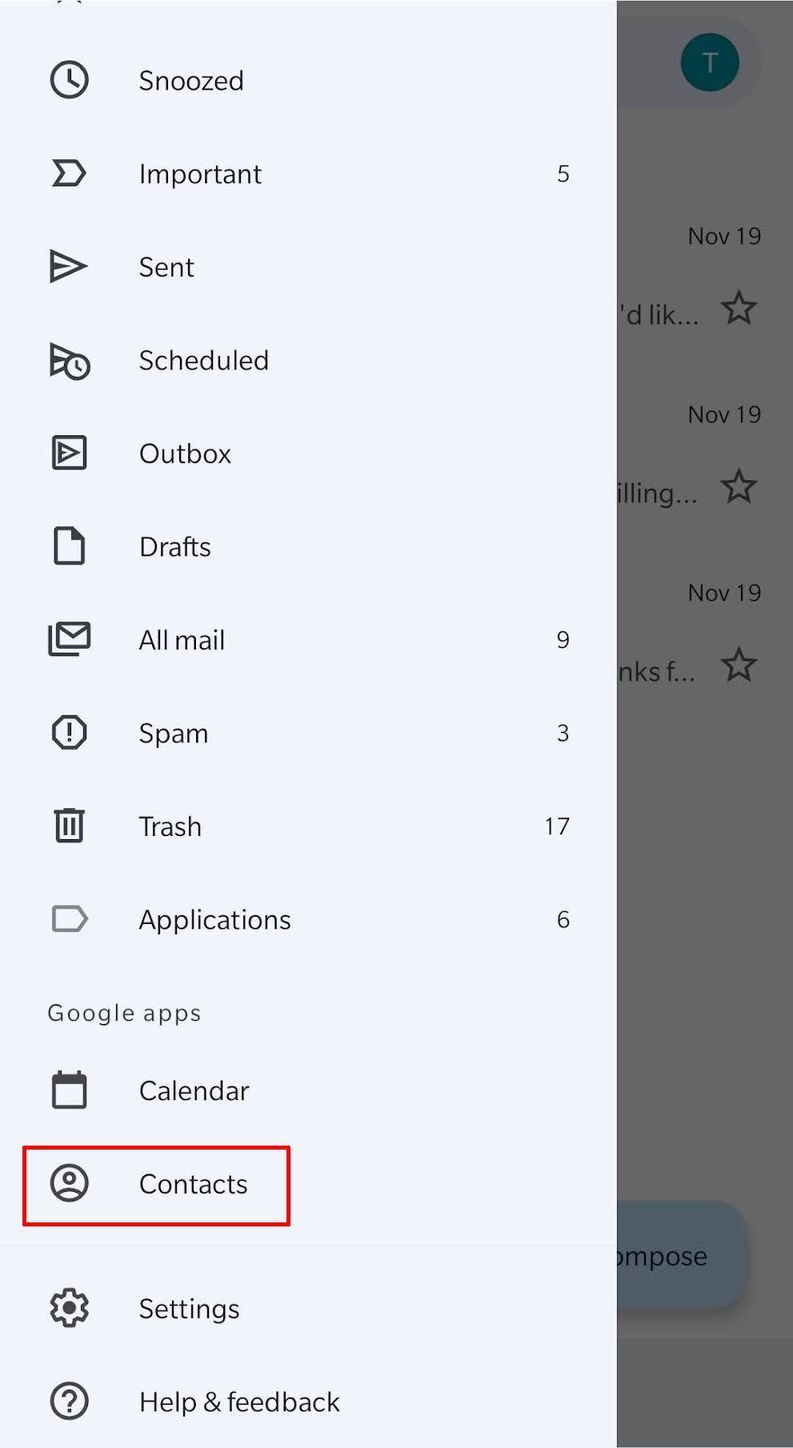
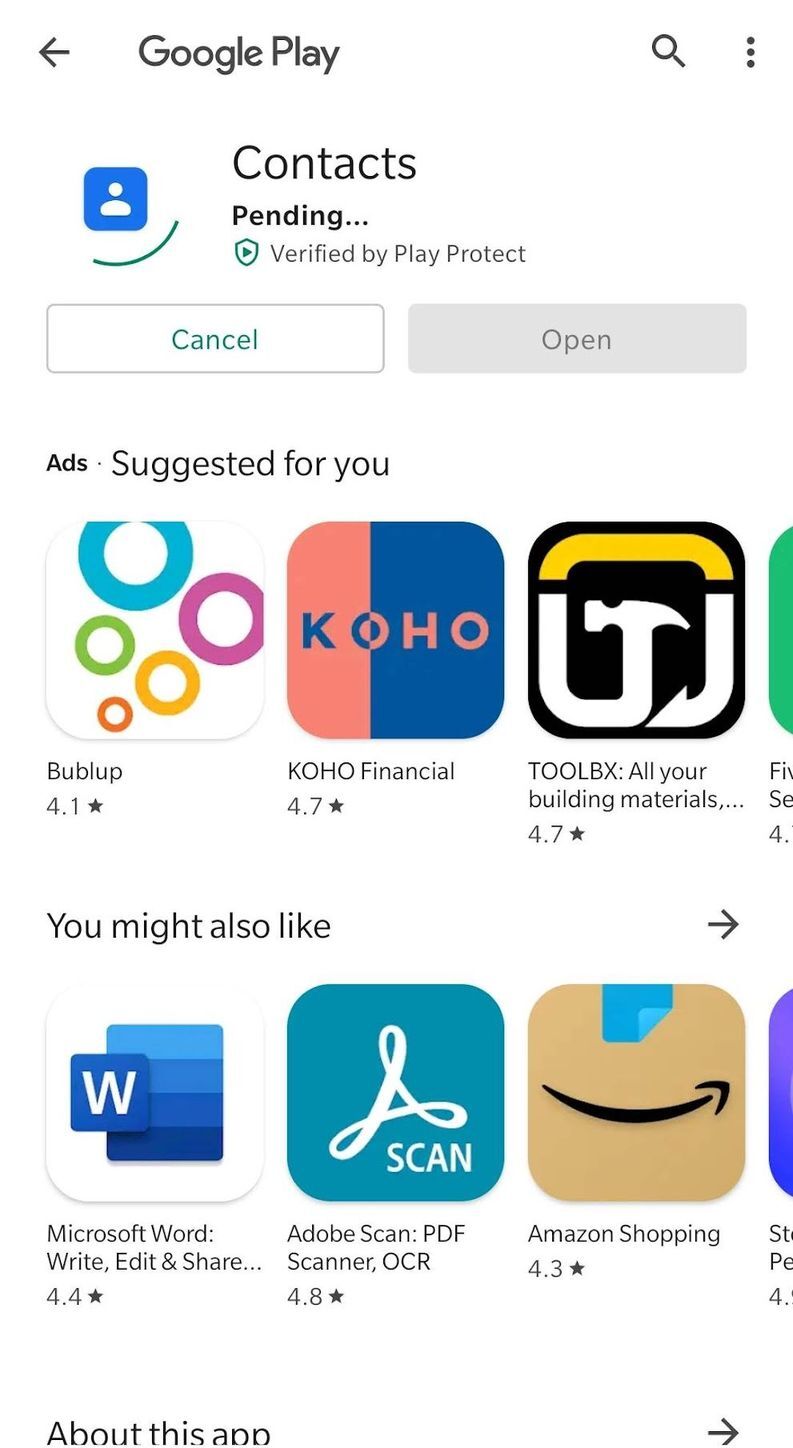
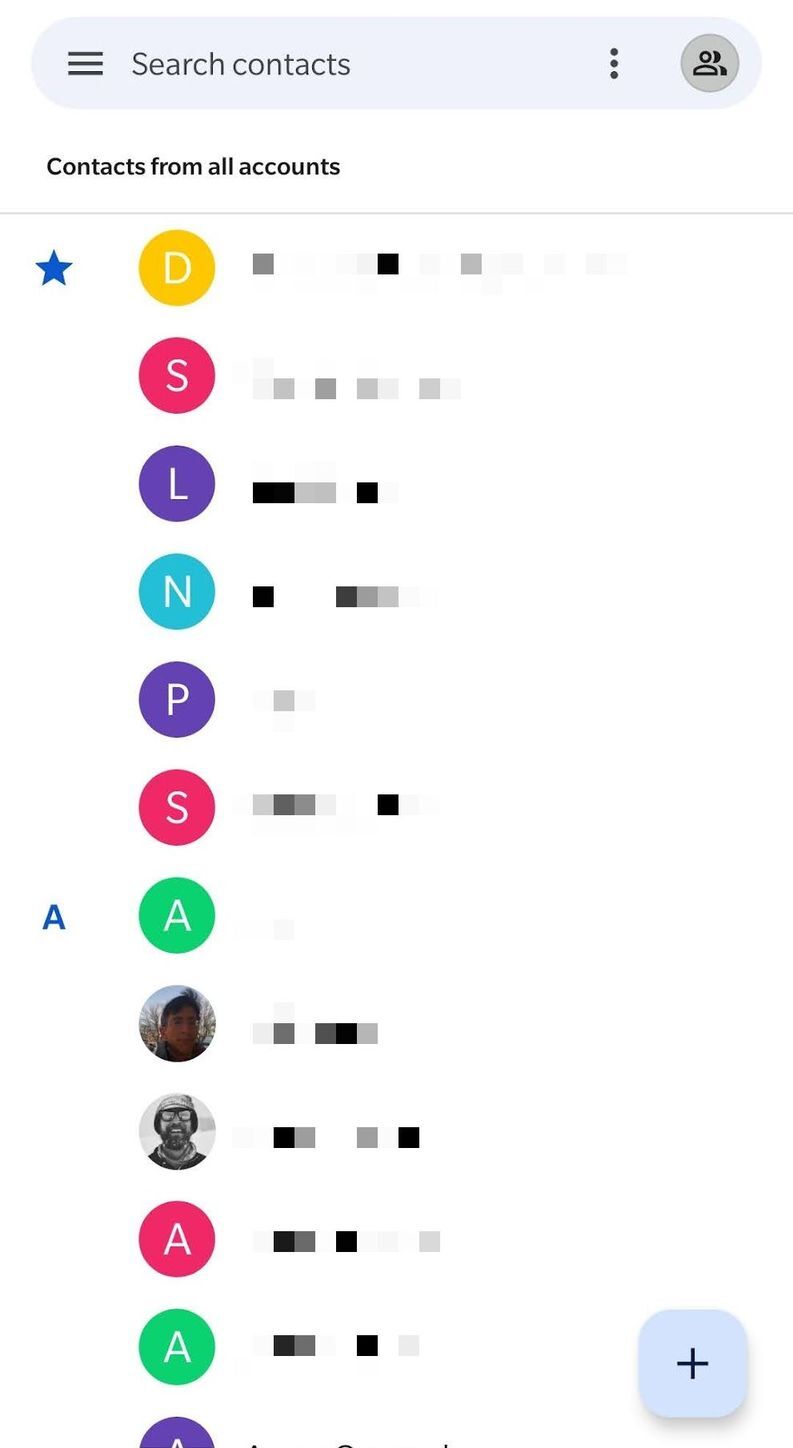
否则,只需启动联系人应用程序:
默认情况下,它会显示您所有 Google 帐户中的所有联系人。
要仅查看来自一个特定帐户的联系人,请点击右上角的帐户图标并选择相应的帐户。
您可以使用应用程序中存储的任何信息来搜索您的联系人,包括姓名、电话号码、地址或您输入的其他详细信息。
在撰写电子邮件时,您可以从“联系人”应用中提取联系人而无需离开草稿:
点击右上角的三点菜单图标,然后选择从联系人添加。
Gmail 可能会询问您使用哪个应用程序;选择联系人。
搜索并选择一个联系人以将其添加到您电子邮件的“收件人”字段中。
遗憾的是,您一次只能选择一个联系人,但您可以通过重复上述步骤添加更多联系人。
如何在 webmail 客户端(包括 iPhone)中查找 Gmail 联系人
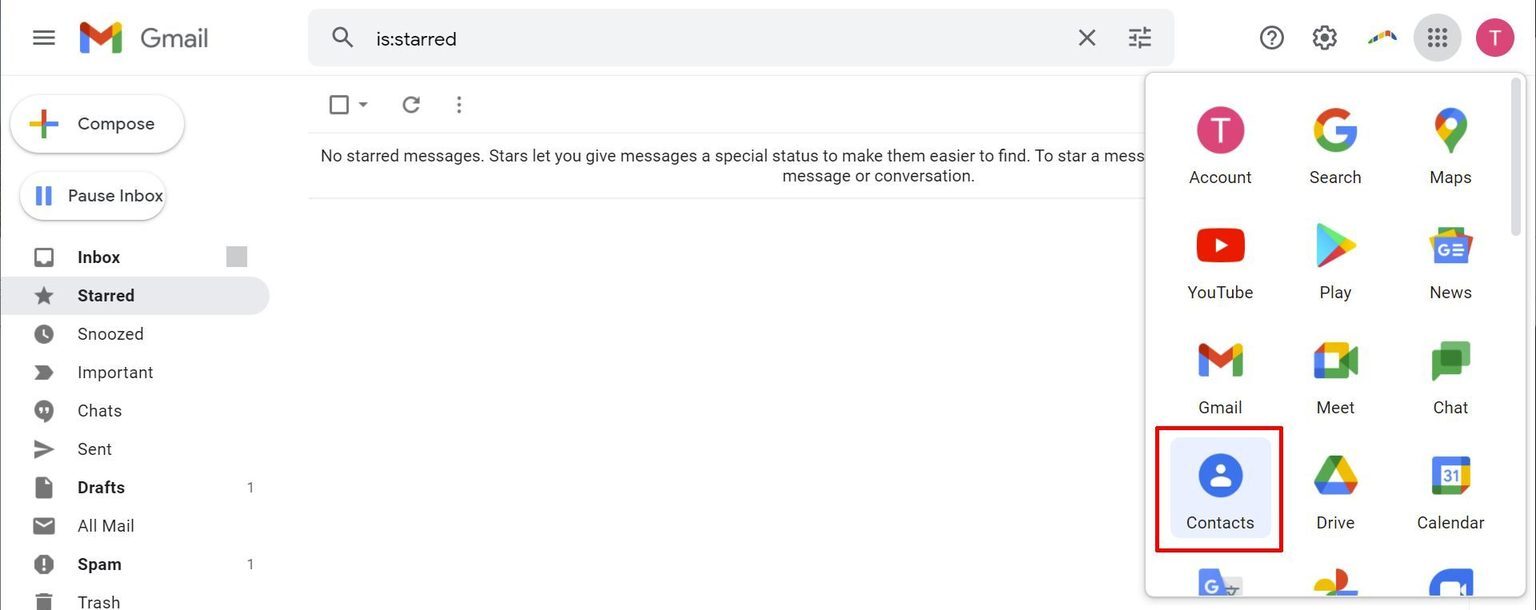
谷歌
在网络邮件界面中,您可以从 Google 应用程序菜单打开联系人界面,可通过右上角的 3×3 点按钮访问。
您还可以在右侧面板中找到“通讯录”应用程序。
如果看不到面板,请单击右下角的箭头按钮将其展开。
当您单击侧面板中的“联系人”图标时,您的联系人将加载到侧边栏中。
要切换到完整的联系人界面,请单击展开图标,您的联系人将在新选项卡中打开。
与移动应用程序一样,您可以搜索与您的联系人一起存储的任何信息,例如电子邮件地址、出生日期、职位等。
在桌面界面中,您还可以按您创建的标签过滤联系人。
如何在 Gmail 中添加联系人
Gmail 会自动将您所有的电子邮件联系人保存到“其他联系人”。管理这些联系人的唯一地方是通过网络邮件界面。在移动应用程序中,这些联系人根本不显示。
如何在 Android 上添加 Gmail 联系人
您无法在 Android 上管理“其他联系人”,但您可以手动添加新的 Gmail 联系人。
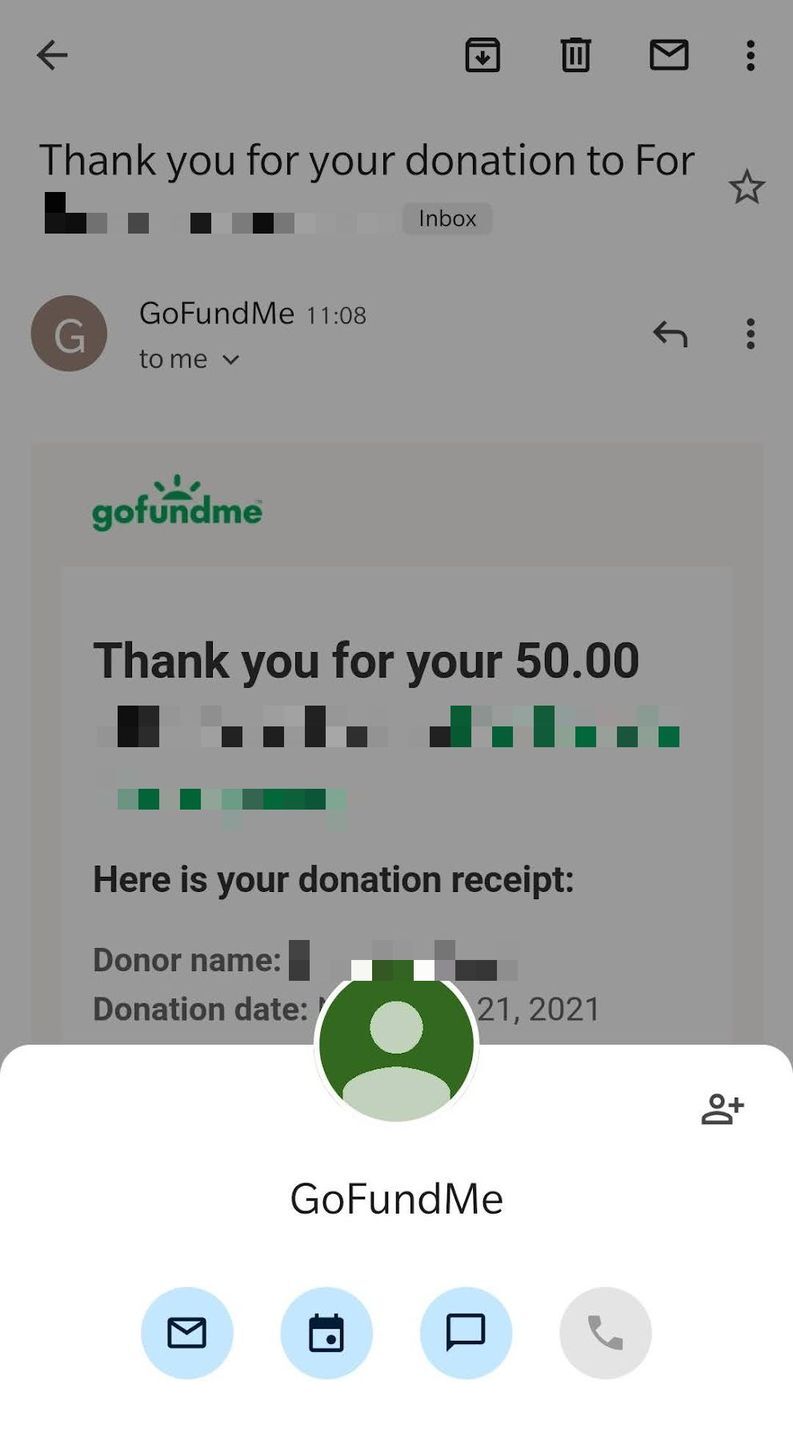
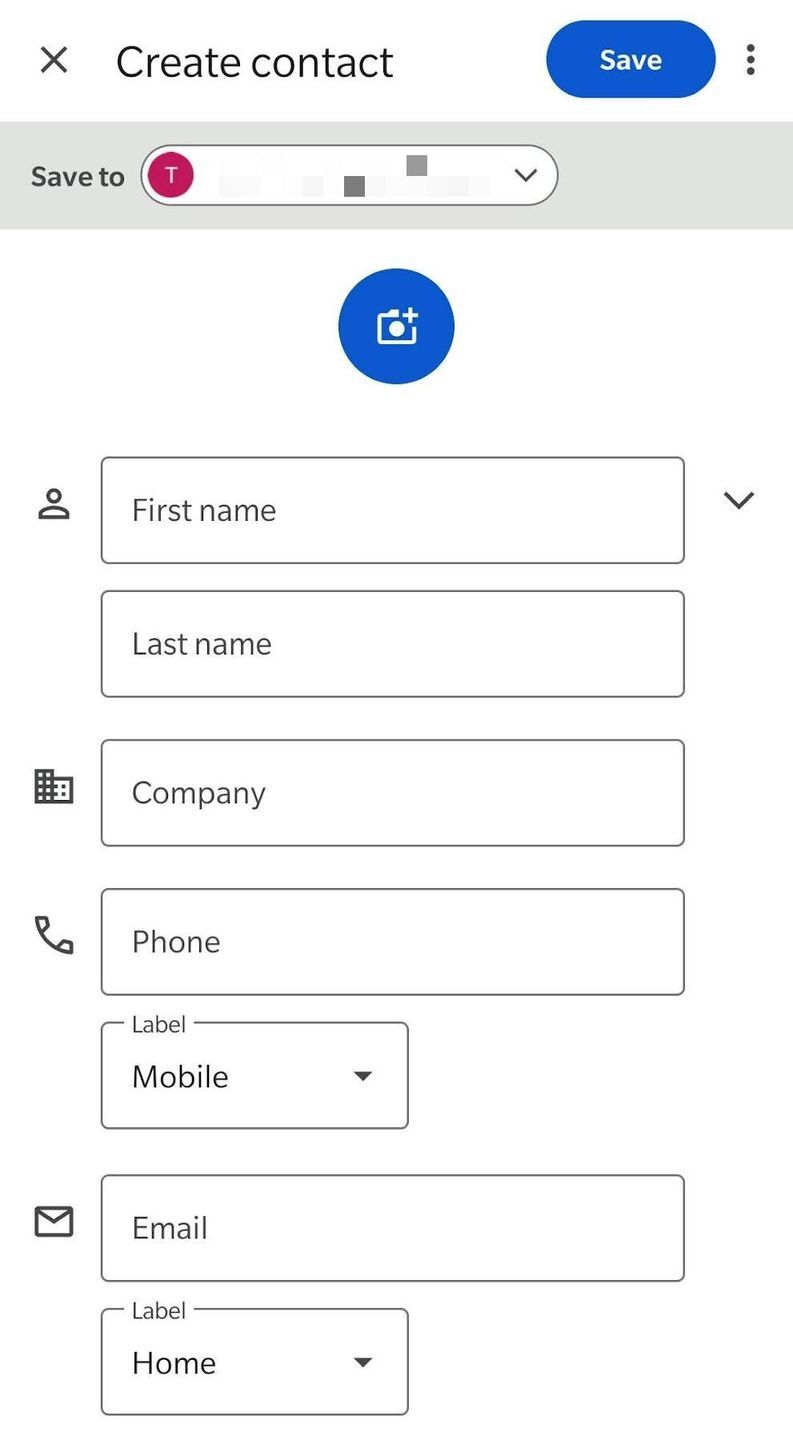
在 Gmail 中,打开从所需联系人收到的电子邮件。
点击左上角联系人的个人资料图片。这将在底部打开一个联系人菜单。
点击联系人菜单右上角的头像+图标。
您可能必须选择如何完成该操作。选择联系人。
选择您要将新联系人保存到的帐户或位置。
输入或编辑联系方式。请注意,您还可以设置标签。
如果您想添加照片、电话号码或其他信息,请点按左下角的更多详细信息。
如果联系人已存在于不同的名称或电子邮件地址下,请选择右下角的添加到现有以合并详细信息。
完成后,点击右上角的保存。
您也可以从联系人应用程序中启动此过程。只需打开应用程序,点击右下角的+ 图标,然后继续上面的第五步。
如何在 Web 客户端(包括 iPhone)中添加 Gmail 联系人
Gmail 的网络客户端界面为您提供更多控制。
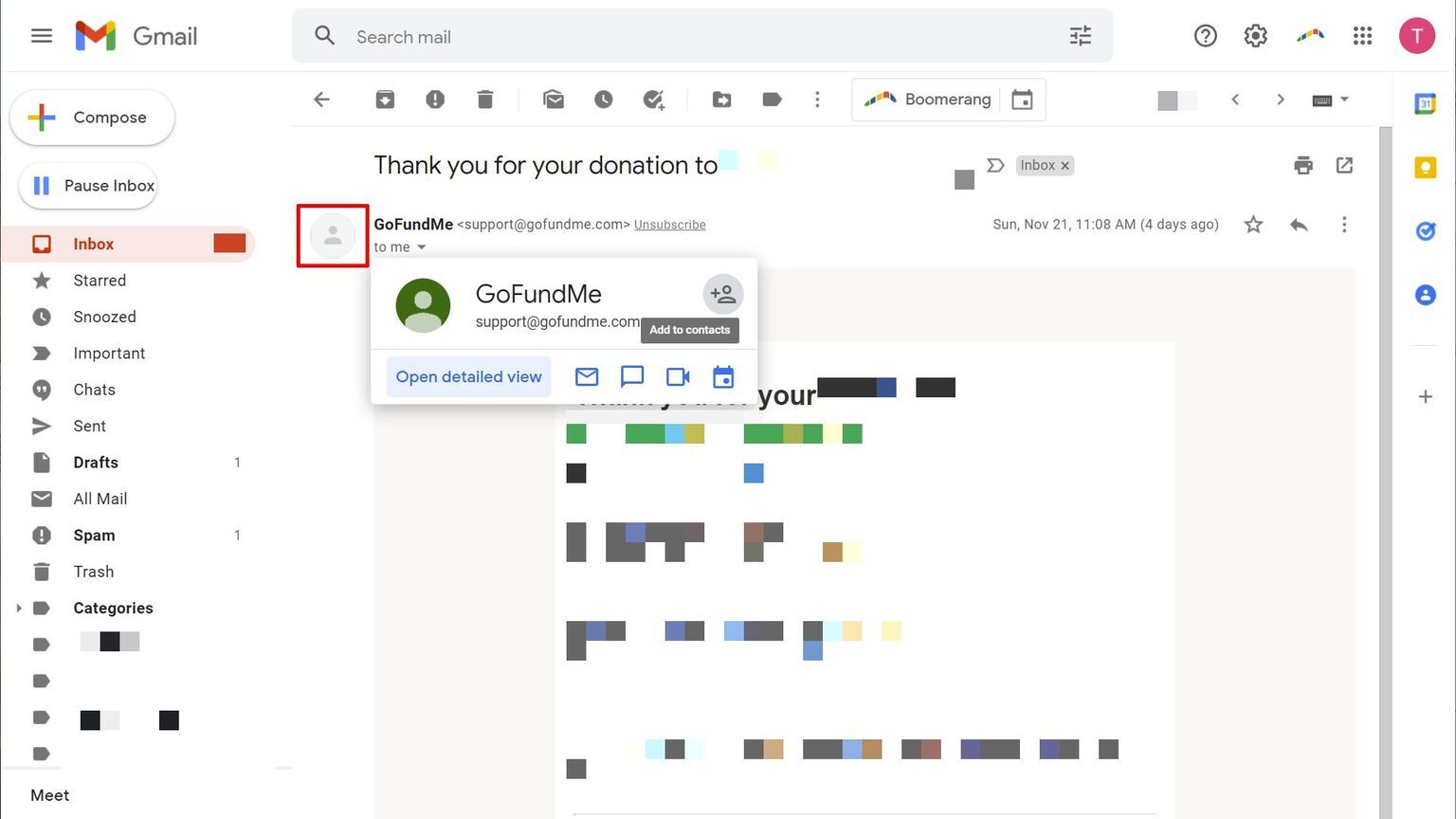
谷歌
要从电子邮件添加联系人,请执行以下步骤:
单击电子邮件左上角的联系人个人资料图片。将弹出一个菜单。
单击弹出菜单右上角的添加到联系人图标。将立即添加联系人。
要直接从“联系人”界面添加联系人,您有以下三种选择:
单击左上角的创建联系人 > 创建联系人以手动输入新联系人。
如果您改为选择“创建联系人”>“创建多个联系人”,则可以一次输入多个姓名或电子邮件地址。设置标签以便以后轻松找到这组联系人。
转到其他联系人,找到您想要移至官方联系人的联系人,将鼠标悬停在其上,然后单击最右侧的添加至联系人图标。
如何编辑或删除您的 Gmail 联系人
您可以向您的 Google 通讯录添加很多详细信息。如果您有很多家人和朋友,或者需要管理业务联系人,那么值得让所有内容保持最新状态。
如何在 Android 上编辑 Google 联系人
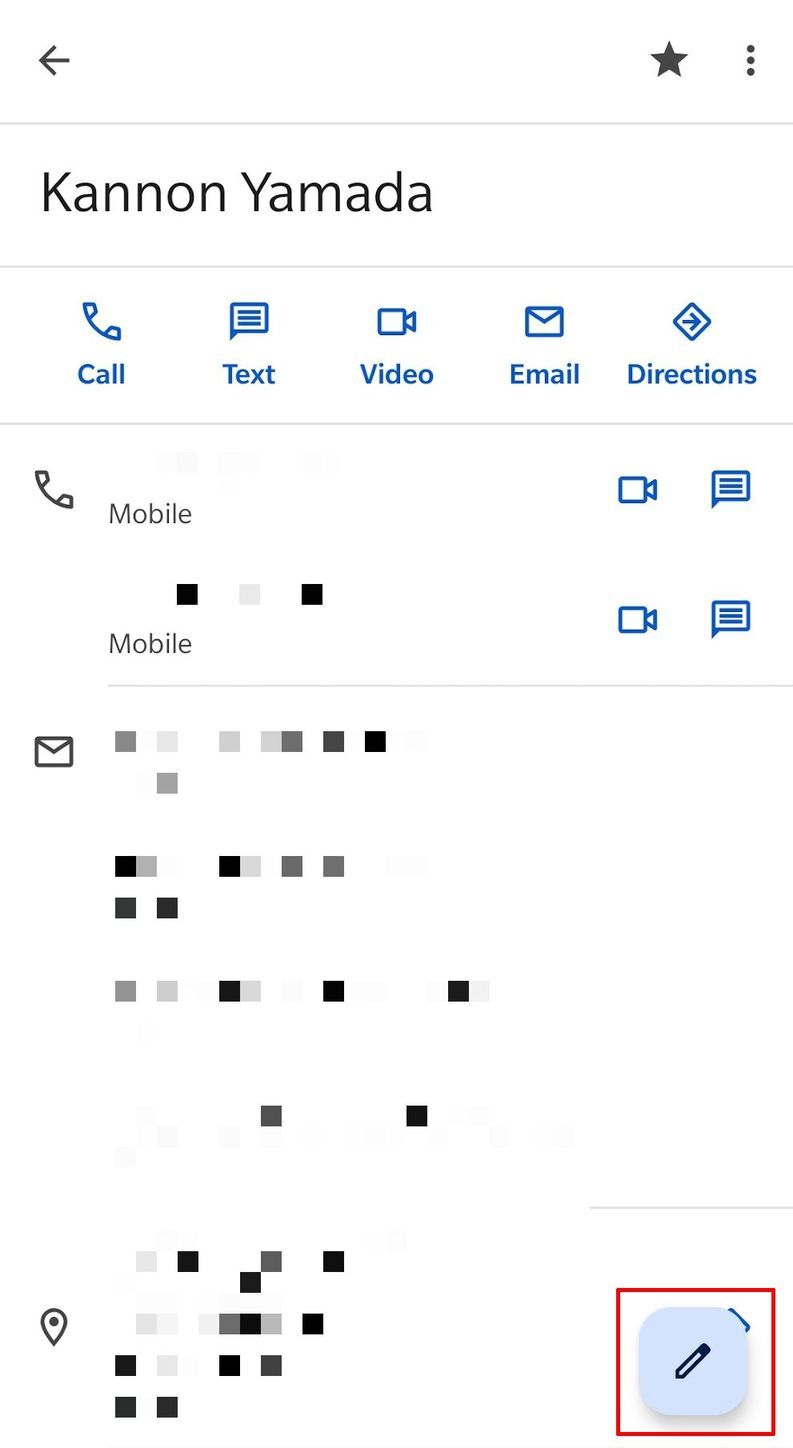
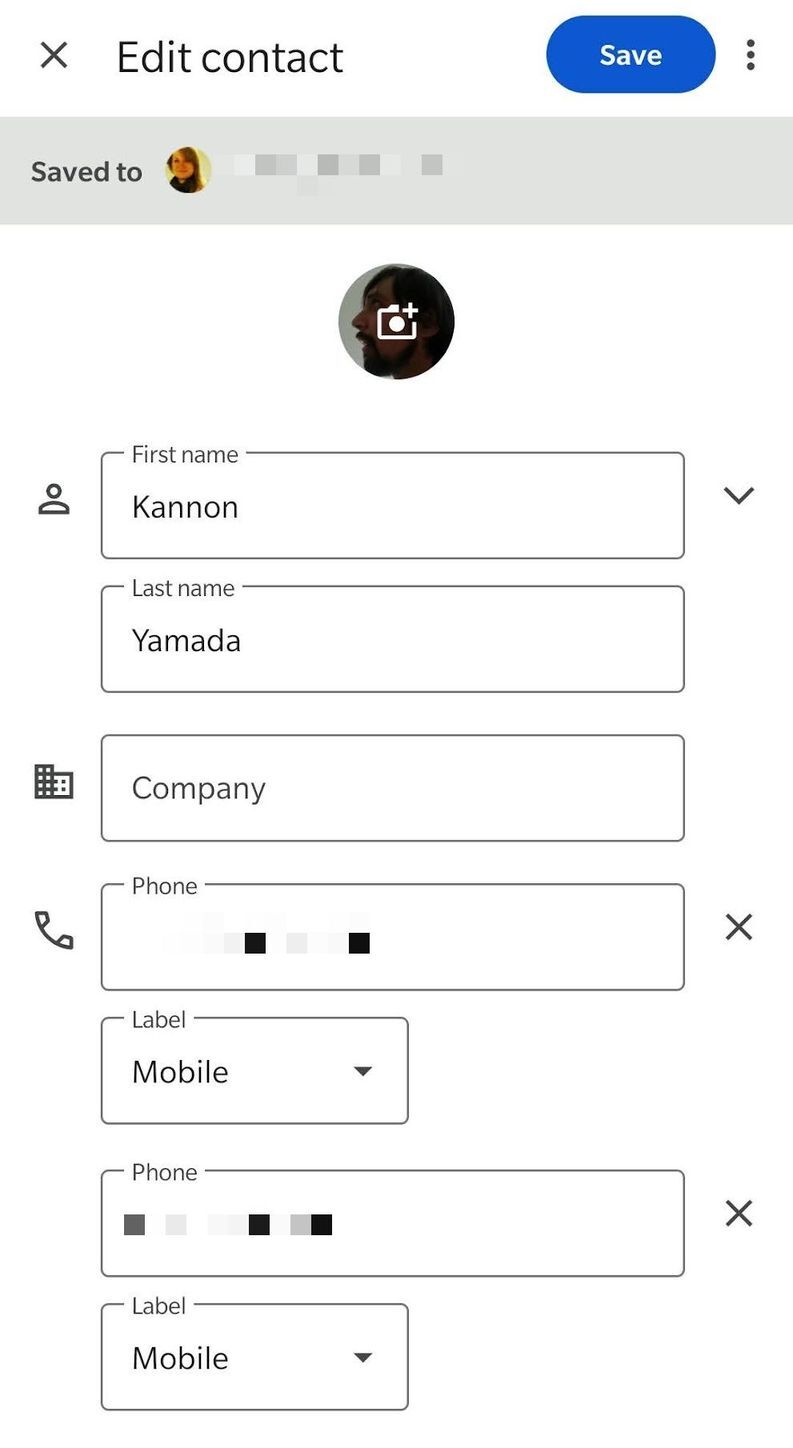
打开通讯录应用。
查找并点按您要编辑的联系人。
点击右下角的编辑图标。
进行更改,然后单击右上角的保存。请注意,虽然您可以标记您添加的所有详细信息,例如,以区分家庭或工作电话号码,但这些标签与桌面界面中使用的其他标签无关。
如果您想删除联系人,请点击右上角的三点菜单图标,然后选择删除。
请注意,您还可以为重要联系人加注星标,这会将他们添加到您手机的快速拨号中或将他们的电子邮件标记为重要。
如何在 Android 上删除 Google 联系人
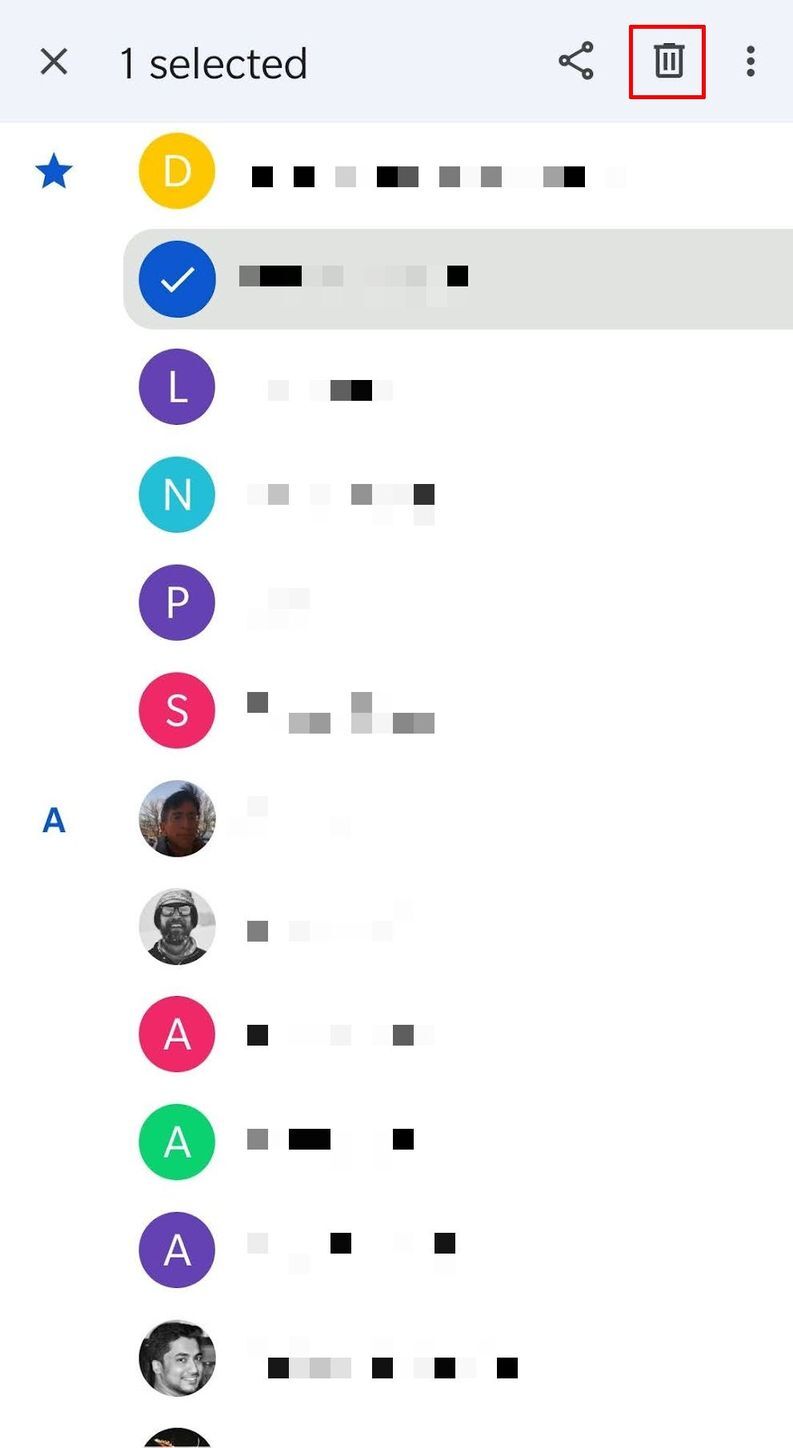
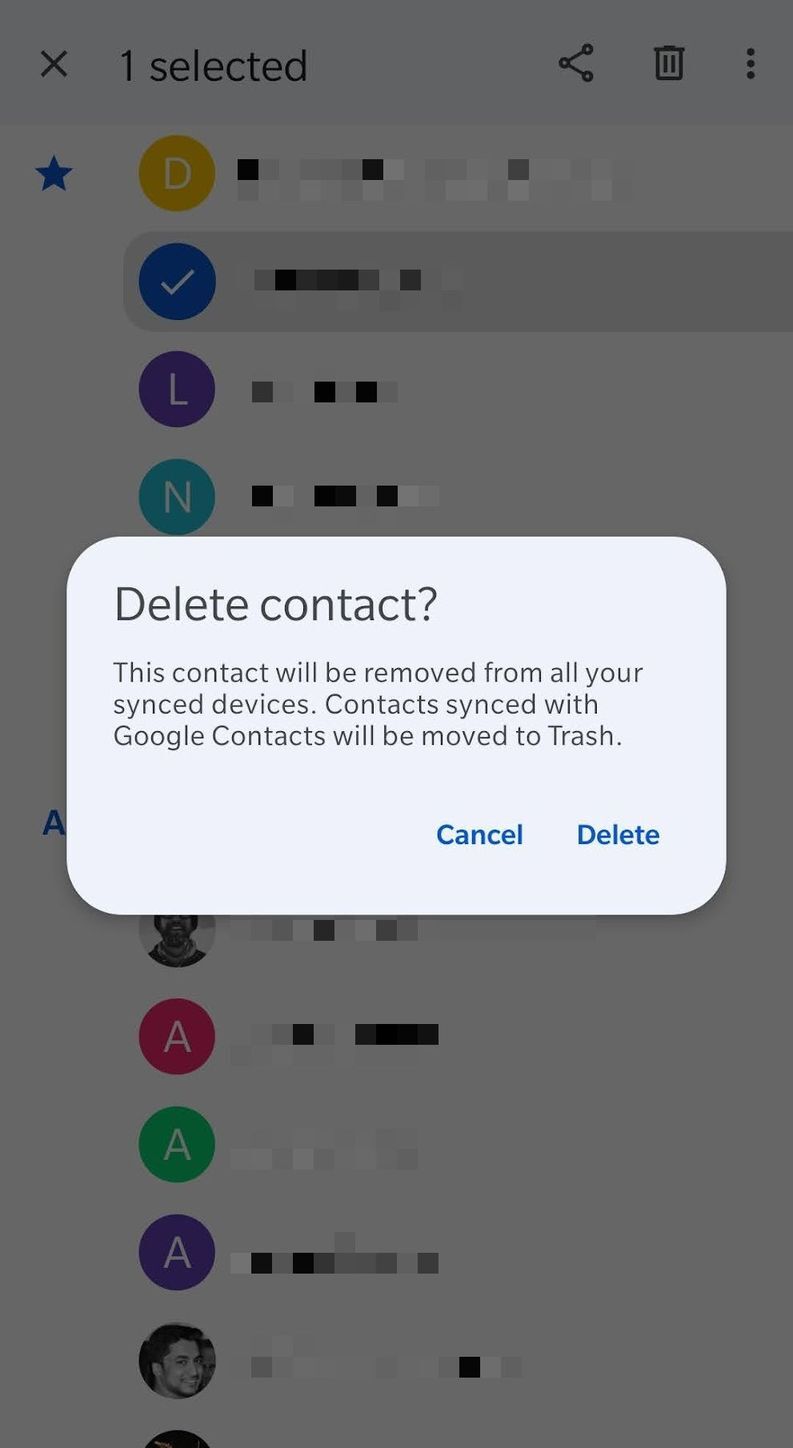
打开通讯录应用。
找到并长按您要删除的联系人。
点击右上角的垃圾桶图标。
点击移至废纸篓确认操作。
如何在 Web 客户端(包括 iPhone)中编辑或删除 Google 联系人
打开通讯录界面。
查找并打开您的目标联系人。这将为您提供为此联系人保存的所有数据的概览。
要删除联系人,请单击右上角的三点菜单图标,然后选择删除。您必须再次单击删除进行确认。
要编辑联系人,请单击右上角的编辑按钮。在这里,您还可以选择给联系人加注星标。
进行更改,完成后单击右上角的保存。要退出而不进行或保存更改,请单击左上角的 X。
请注意,您可以通过添加标签来组织联系人。要管理联系人的标签,请单击其姓名下方的标签图标。这是跟踪不同人群(如家庭、工作联系人、爱好等)的好工具。遗憾的是,您无法在 Android 通讯录应用程序中更改访问标签。
如何导入或导出您的 Google 联系人
您可以导入和导出 CSV 或 vCard 文件。
在 Android 上导入 Google 联系人
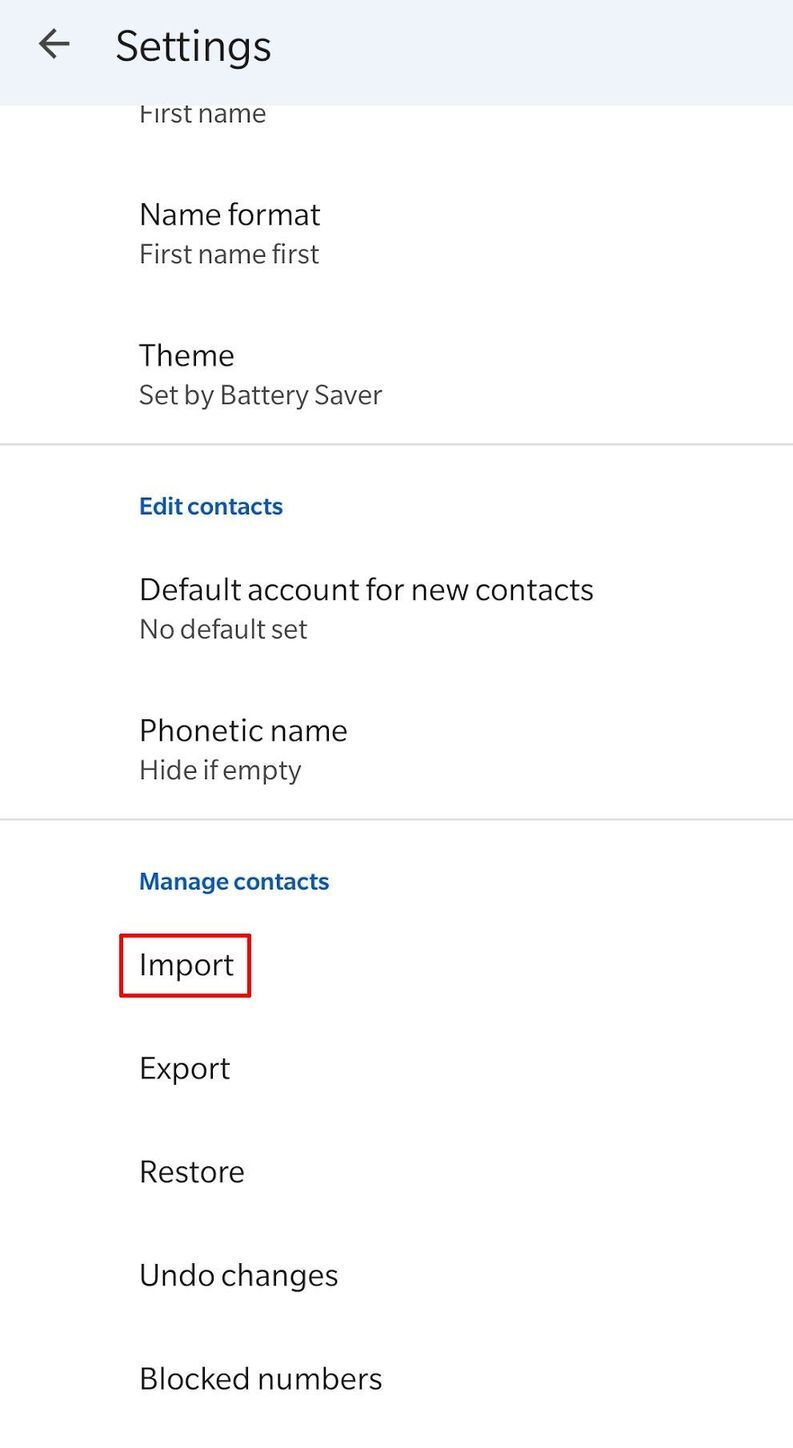
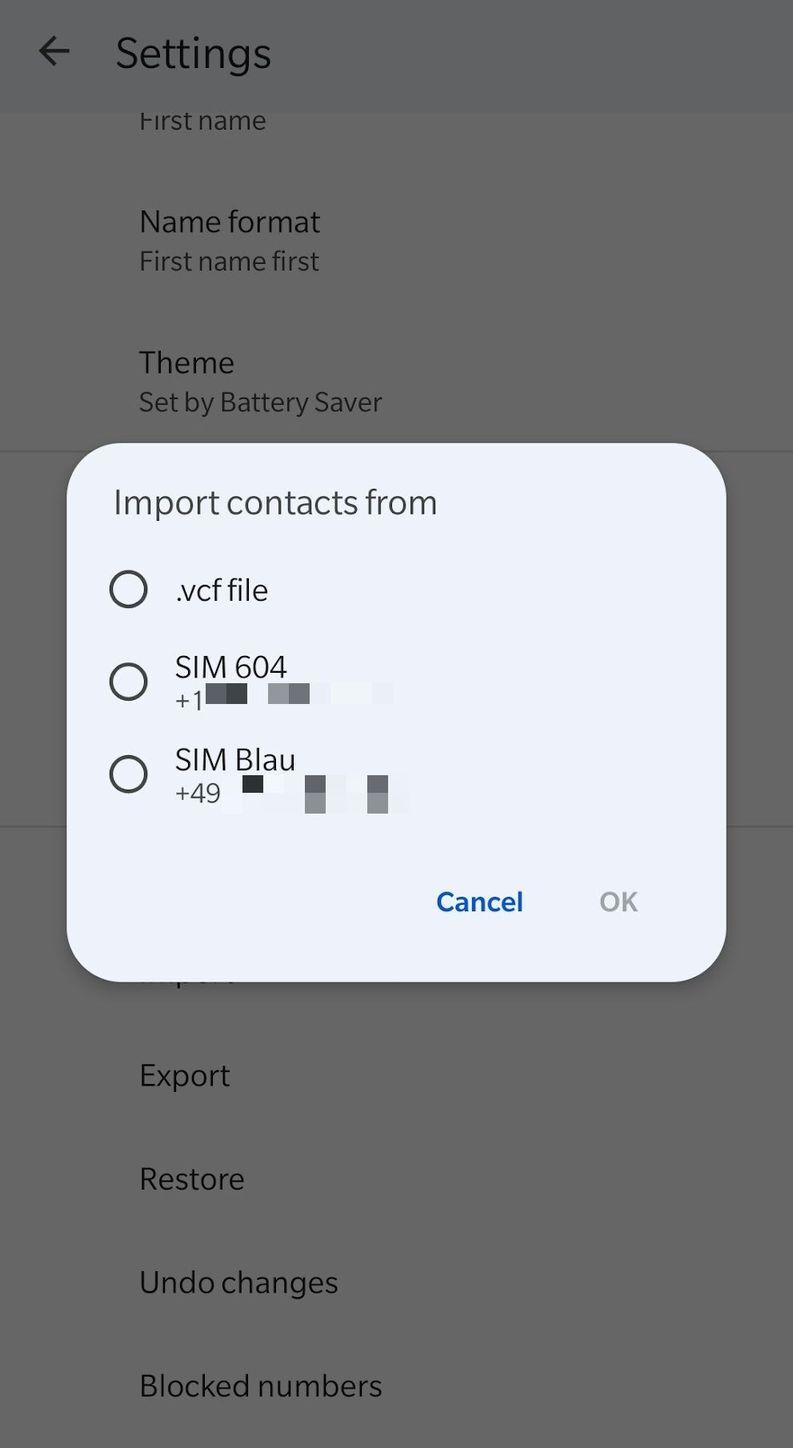
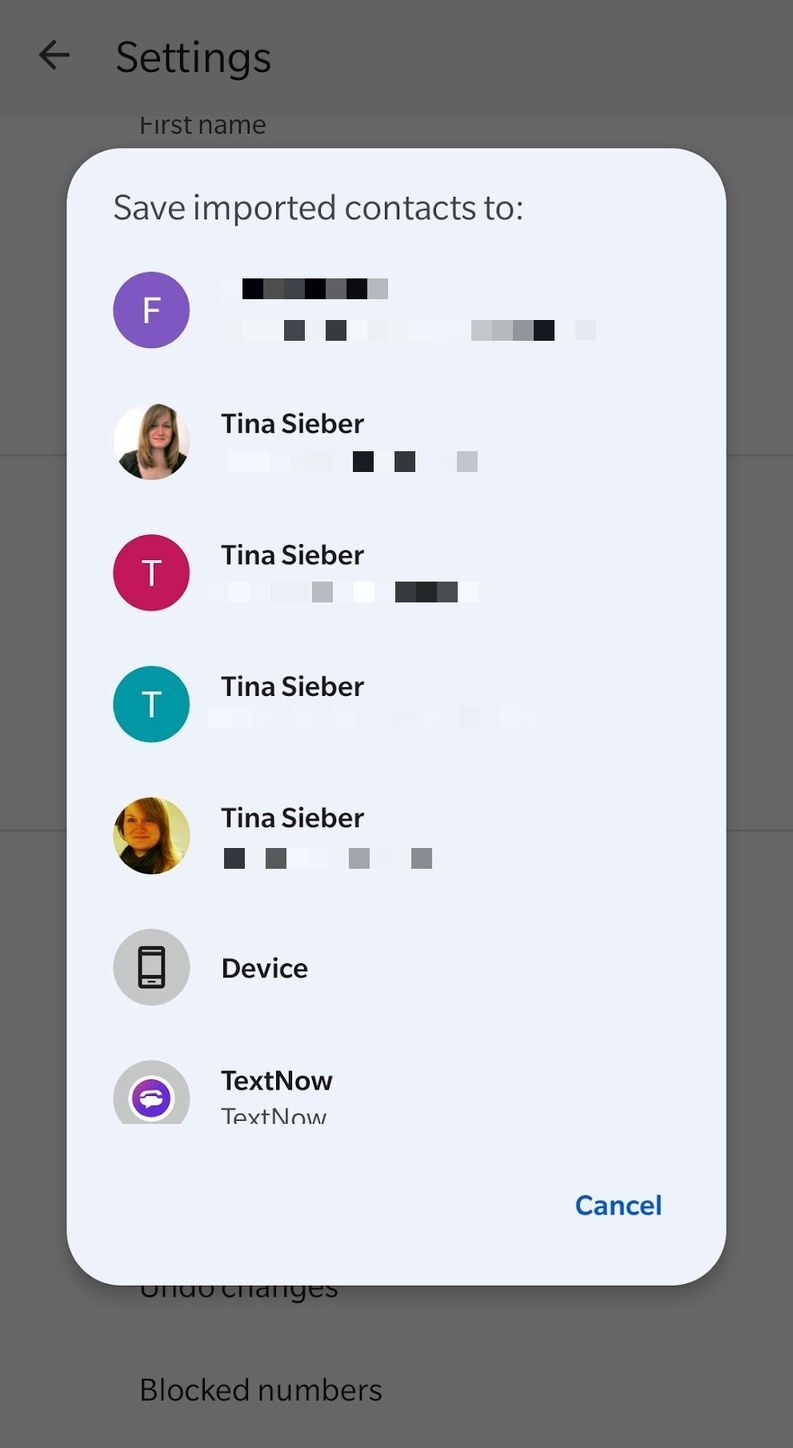
打开通讯录应用。
点击左上角的汉堡包图标。
选择设置。
向下滚动到管理联系人并点击导入。
您可以从 VCF 文件或 SIM 卡导入联系人。做出选择,选择要导入到的 Google 帐户,然后单击右上角的导入。
如果您从 SIM 卡导入,您可以选择保留或删除 SIM 卡副本。
在 Android 上导出 Google 联系人
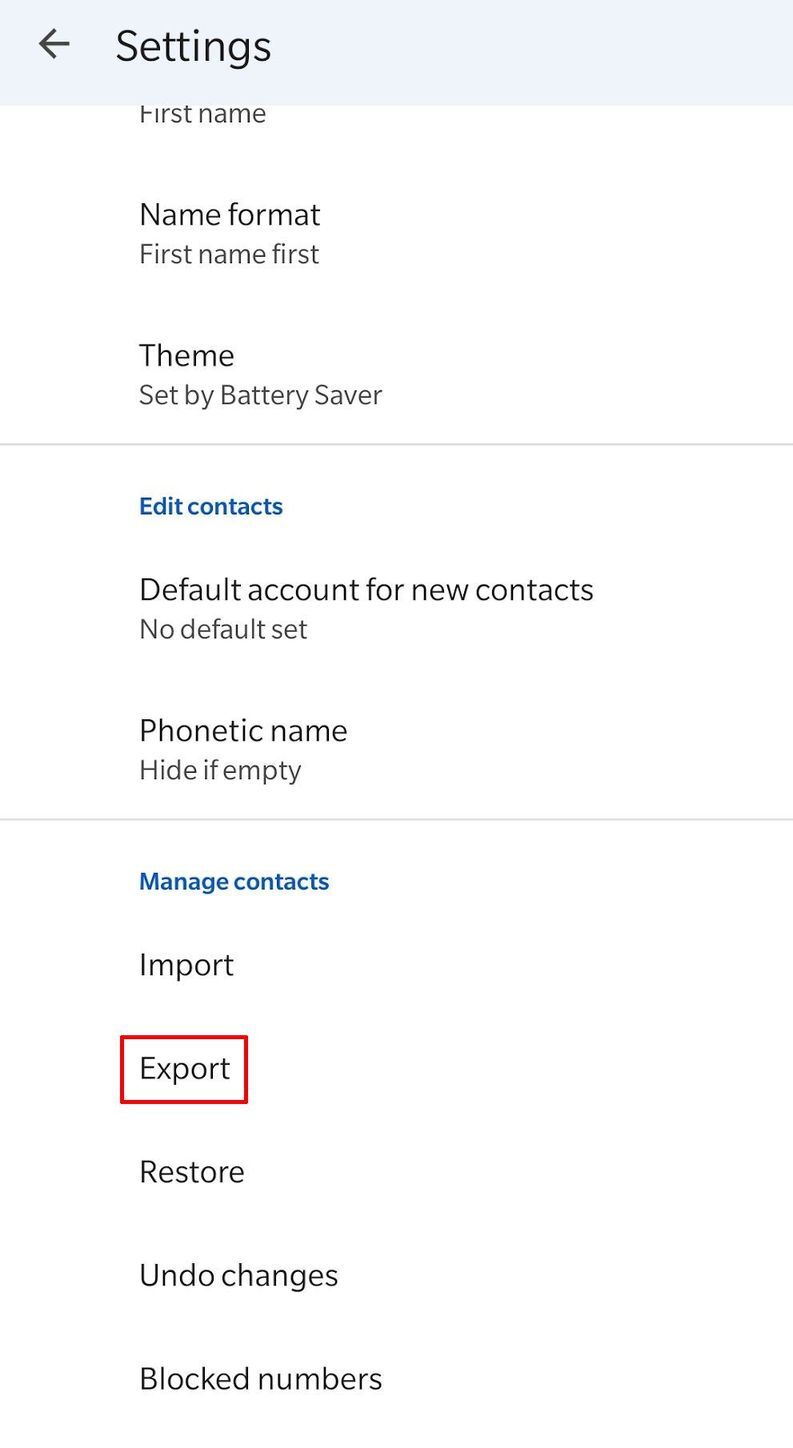
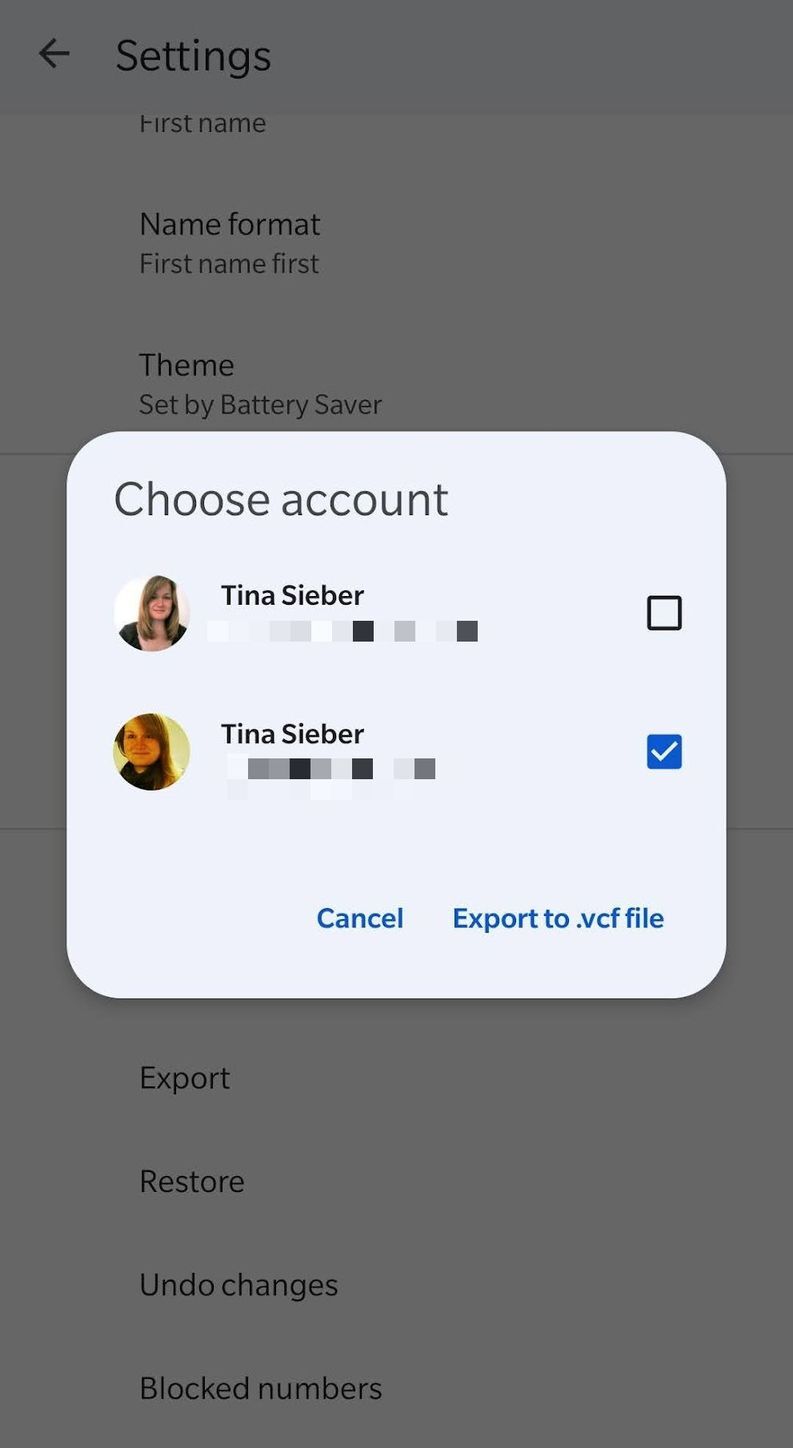
打开通讯录应用。
点击左上角的汉堡包图标。
选择设置。
向下滚动到管理联系人并点击导出。
选择帐户并点击导出到 .vcf 文件。
选择下载位置,设置文件名,然后点击保存。
在桌面上导入或导出 Google 联系人
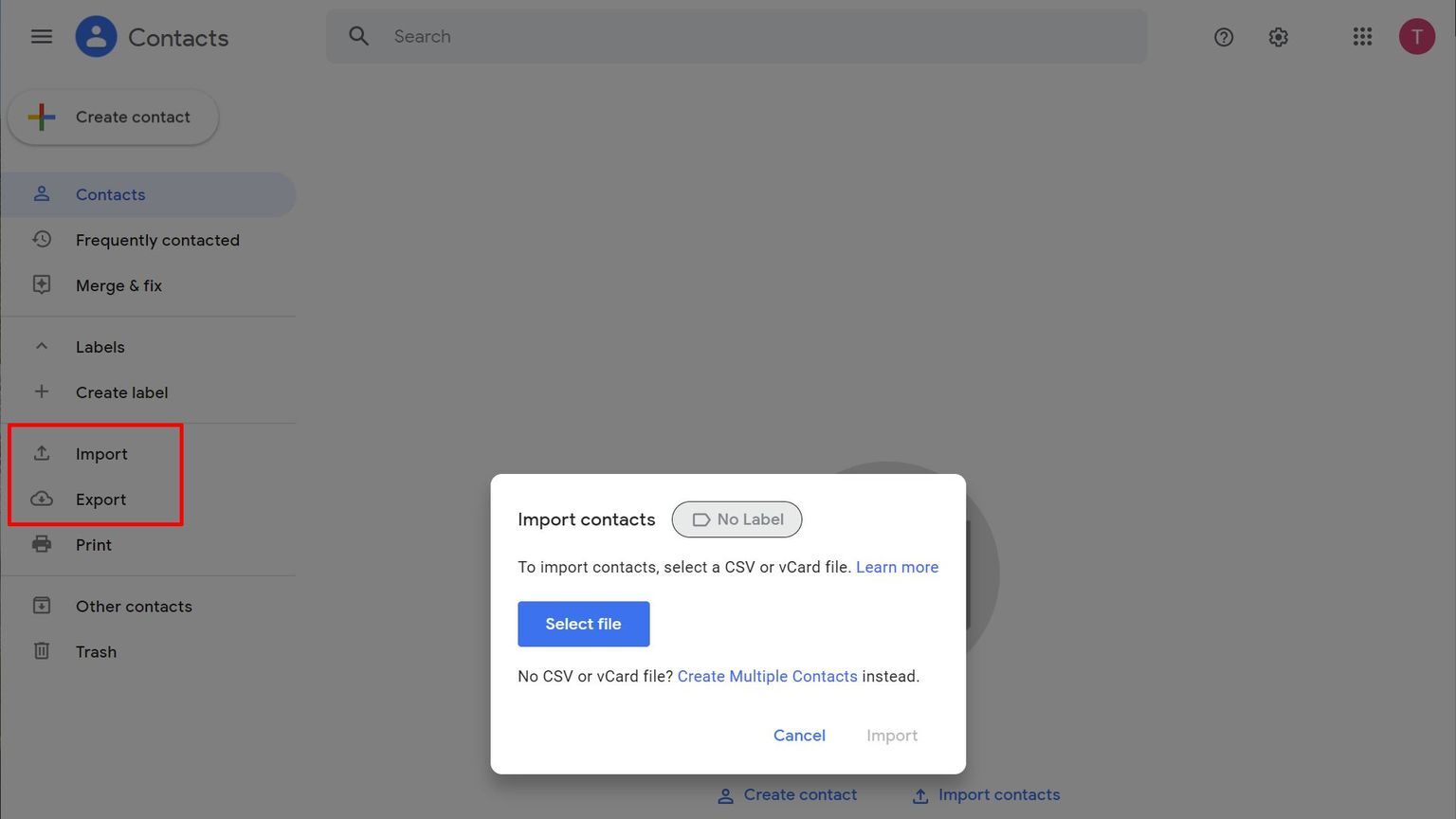
打开通讯录界面。
从左侧边栏中选择“导入”或“导出” 。如果看不到它,请单击左上角的汉堡包图标。
要导入,请选择文件,然后单击“导入”按钮。
选择要导出的联系人,选择格式,然后点击导出。
将文件保存到您选择的位置。
本文链接地址:http://www.fbins123.com/blog/?p=1082 转载请注明出处!!











评论